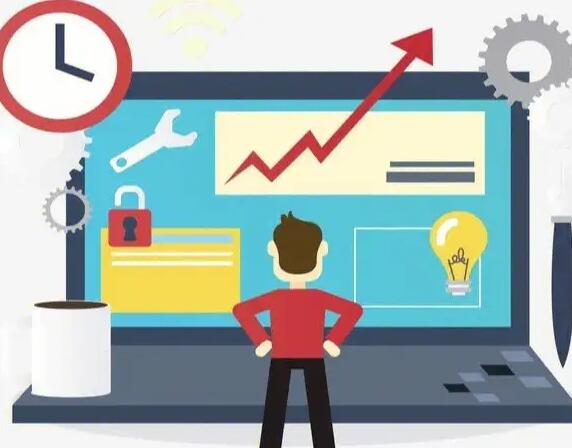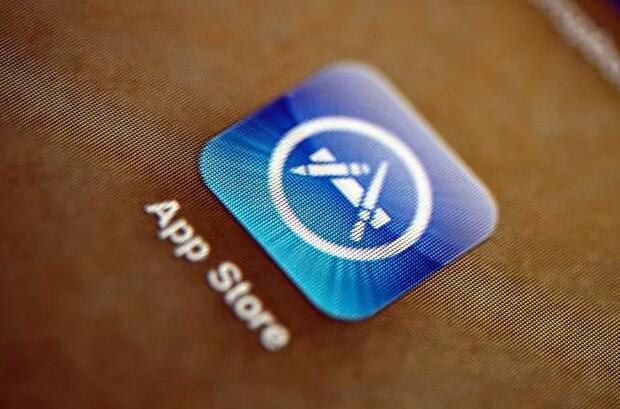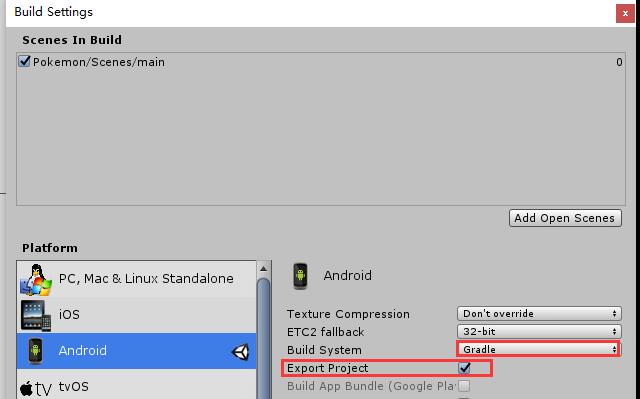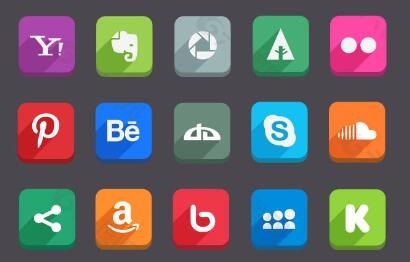在Windows操作系统中,服务是一种在后台运行的程序,它可以在系统启动时自动启动,并在系统运行时持续运行。服务通常不需要用户交互,可以在系统运行时进行各种操作,比如监控系统资源、执行定时任务等。对于一些需要长期运行的程序,将其打包成服务可以提高其稳定性和可靠性。
对于一个已经开发完成的exe文件,我们可以将其打包成一个Windows服务。打包成服务后,我们就可以在系统中安装该服务,并设置它自动启动。下面介绍一下具体的打包步骤。
1. 创建服务程序
我们可以使用Visual Studio来创建一个Windows服务程序。在Visual Studio中,选择新建一个Windows服务项目,然后在项目中添加我们需要的代码和资源文件,编写完成后,我们可以通过生成功能将程序编译成exe文件。
2. 安装Windows服务
在将程序打包成服务之前,我们需要先将其安装到系统中。在Windows中,我们可以使用sc.exe命令来安装和管理服务。sc.exe命令是Windows系统自带的命令行工具,可以用来创建、删除、启动、停止、查询和修改服务等。
以如何将网页生成exe安装服务为例,我们可以使用以下命令:
“`
sc.exe create ServiceName binPath= “C:\Path\To\Executable\MyProgram.exe”
“`
其中,ServiceName是我们要创建的服务名称,binPath指定了该服务所对应的可执行文件路径。执行以上命令后,系统会提示服务创建成功。
3. 设置服务属性
在服务创建成功后,我们需要设置它的属性,比如服务名称、描述、启动类型等。我们可以通过sc.exe命令来设置服务属性。
以设置服务描述为例,我们可以使用以下命令:
“`
sc.exe description ServiceName “exe转flashThis is my service description.”
“`
其中,ServiceName是我们要设置属性的服务名称,”This is my service description.”是我们要设置的服务描述。
4. 启动Windows服务
服务安装完成后,我们可以使用sc.exe命令来启动服务。启动服务后,它将在后台运行,不会显示在任务栏中。
以启动服务为例,我们可以使用以下命令:
“`
sc.exe start ServiceName
“`
其中,ServiceName是我们要启动的服务名称。
5. 卸载Windows服务
当我们不再需要该服务时,我们可以使用sc.exe命令来卸载服务。卸载服务将删除服务的所有相关信息,包括服务的注册表项和服务文件。
以卸载服务为例,我们可以使用以下命令:
“`
sc.exe delete ServiceName
“`
其中,ServiceName是我们要删除的服务名称。
总结
将exe文件打包成Windows服务,可以提高程序的稳定性和可靠性。在Windows中,我们可以使用sc.exe命

令来管理服务,包括创建、删除、启动、停止、查询和修改服务等。通过以上步骤,我们可以将一个已经开发完成的exe文件打包成Windows服务,并在系统中安装和管理它。

 H5 APP
H5 APP